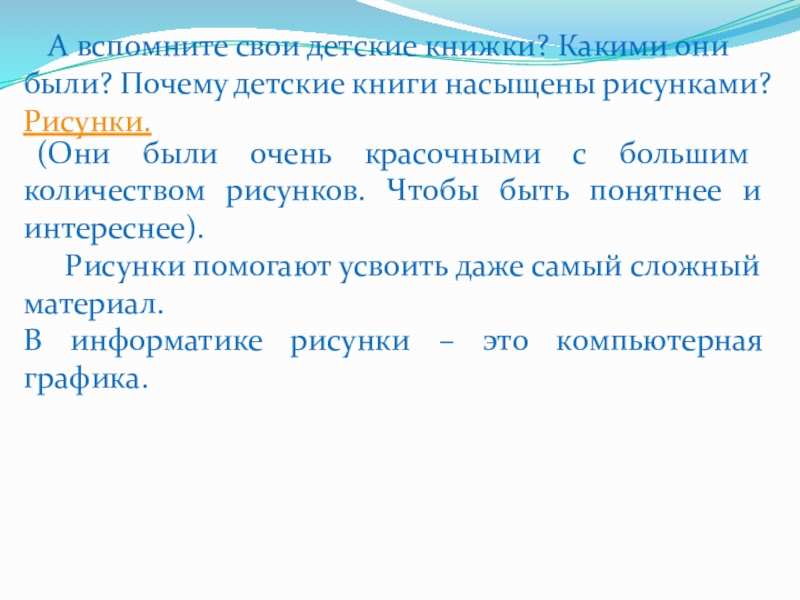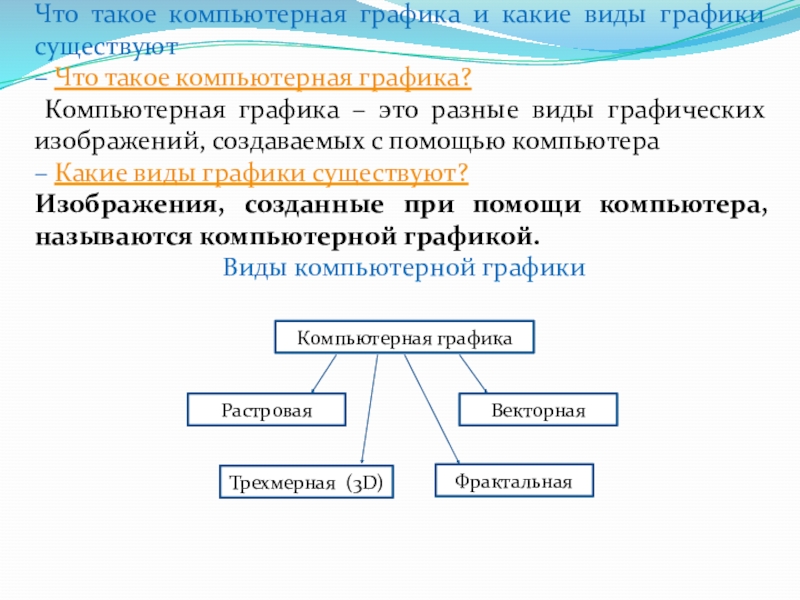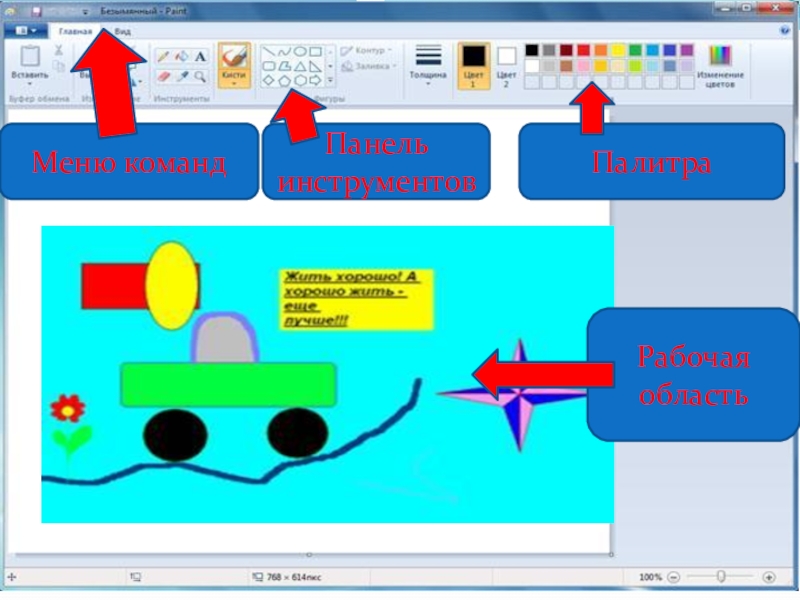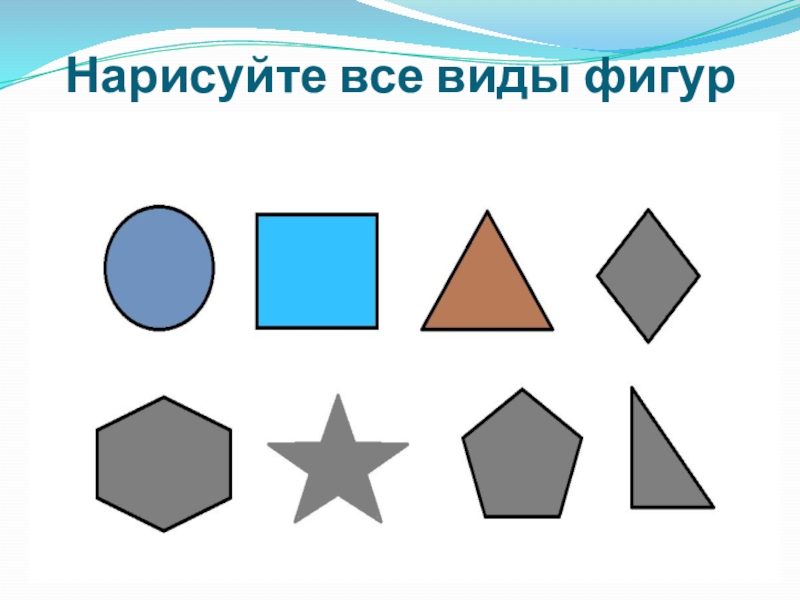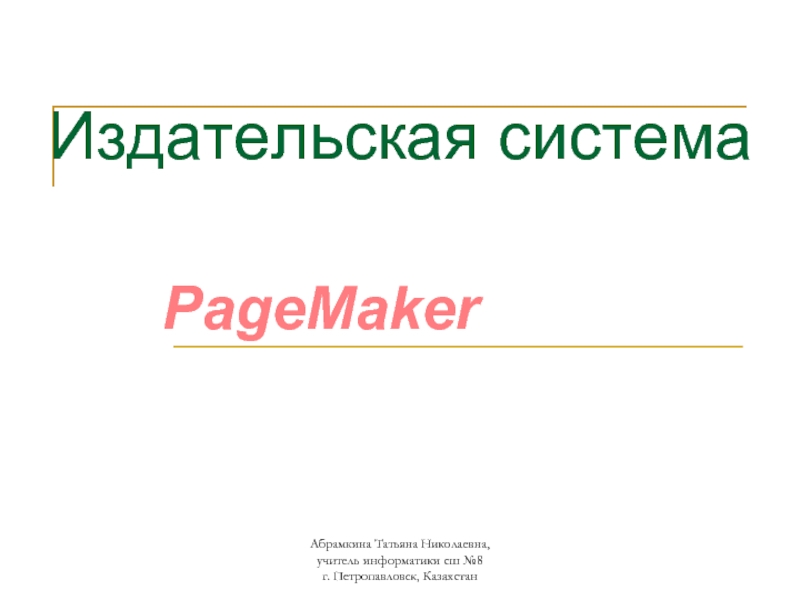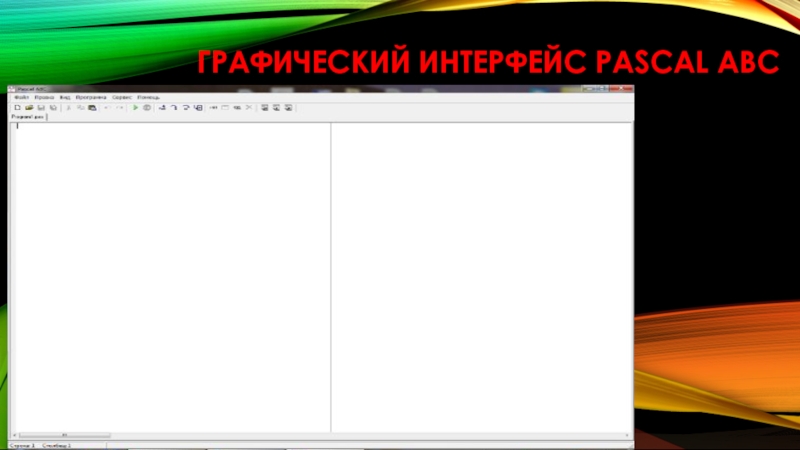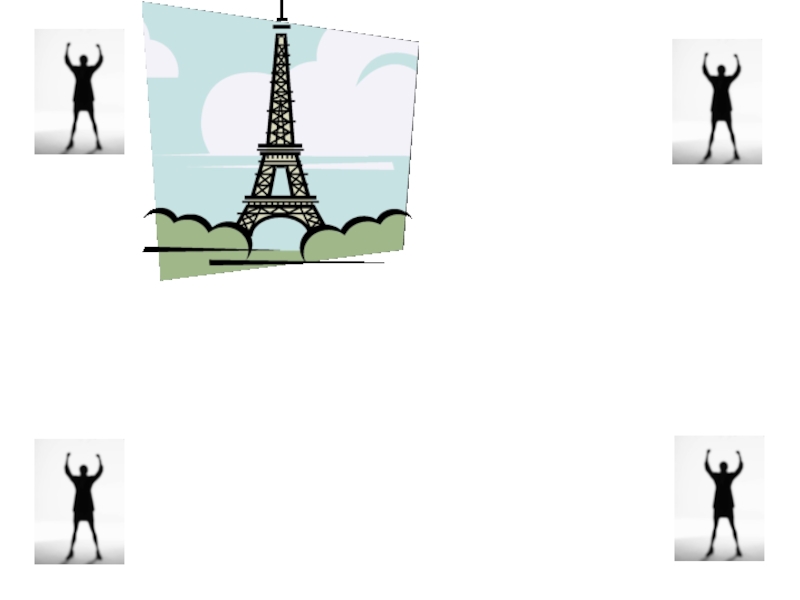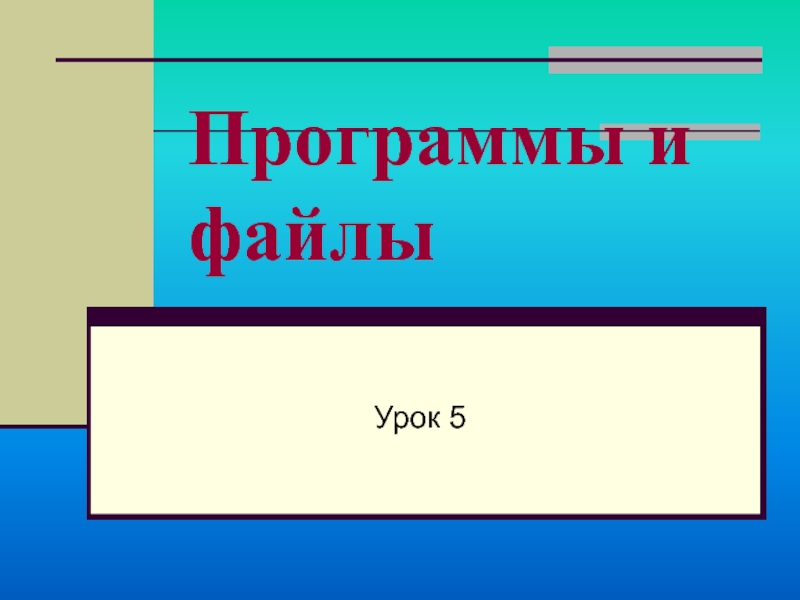Слайд 1Открытый УРОК по информатике.
5 класс.
2014 год.
Слайд 2Тема: «Графический редактор Paint»
Слайд 3Цели:
Образовательная: Помочь учащимся получить представление о видах графических изображений,
акцентировать внимание на графических возможностях компьютера.
Воспитательная: Способствовать воспитанию информационной культуры
учащихся, внимательности, дисциплинированности, усидчивости.
Развивающая: Развивать познавательный интерес, навыки самоконтроля и оценки деятельности.
Слайд 4Оборудование: компьютеры, презентация к уроку, тест в виде карточки, учебник,
тетрадь.
План урока:
I. Орг. момент II. Актуализация знаний III. Изучение нового материала IV. Практическая работа V. Закрепление изученного материала. VI. Д/з Итог урока.
Слайд 5I. Организационный момент.
Тема нашего урока: «Графический редактор Paint»
Наша задача. Познакомиться
с видами графических изображений. Изучить возможности графического редактора Paint. Выполнить
рисунок, используя возможности растрового графического редактора.
Слайд 6II. Актуализация знаний
Но прежде чем перейти к изучению нового материала, я предлагаю вспомнить темы прошлых занятий.
Задание №1 . Из чего состоит компьютер.
Ответы:
Монитор
Клавиатура
Мышь
Системный блок
Слайд 7Задание №2 Тест
Тест по информатике
1. Для ввода текстовой информации
в компьютер служит …?
А) Мышь
Б) Принтер
В) Процессор
Г) Клавиатура
2.
Для ввода звуковой информации в компьютер служит …?
А) Микрофон
Б) Мышь
В) Принтер
Г) Колонки
3. Для вывода информации на бумагу служит …?
А) Сканер
Б) Принтер
В) Монитор
Г) Процессор
4. Какое из перечисленных ниже устройств используется для хранения данных в компьютере?
А) Жесткий диск
Б) Сканер
В) Процессор
Г) Дисковод
5. Отметьте «лишнее»?
А) Лазерный диск
Б) Жесткий диск
В) Дискета
Г) Принтер
6. Оперативная память (ОЗУ) находится …
А) на дискетах
Б) на жестких дисках
В) в микросхемах
Г) на лазерных дисках
7. Какое из устройств компьютера не входит в состав системного блока?
А) Процессор
Б) Дисковод
В) ОЗУ
Г) Принтер
8. Единицы измерения информации?
А) стек, регистр
Б) бит, стол
В) байт, стек
Г) бит, байт
9. Один килобайт равен…?
А) 256 байтам
Б) 1024 байтам
В) 1000 байтам
Г) 8 байтам
9. При редактировании текста для удаления неверно набранного символа используется клавиша:?
А);
Б);
В);
Г).
10. У какого из современных носителей информации наибольшая емкость?
А) Жесткий диск
Б) Гибкий диск (дискета)
В) Лазерный (оптический) диск CD-R
Г) Флеш-накопитель (флешка)
11. Отметьте носители текстовой информации:
А) фотография
Б) дискета
В) книга
Г) видеофильм
Д) грампластинка

Слайд 8III. Изучение нового материала.
Рисунок всегда занимал очень важное место в жизни человека. Древние племена, не имевшие письменности, рассказали нам о своей жизни при помощи наскальных рисунков. Презентация.
Люди в древности рисовали на любом доступном материале, поэтому рисунки для них были очень важны.
Слайд 9 А вспомните свои детские книжки? Какими они
были? Почему детские книги насыщены рисунками?
Рисунки.
(Они были очень
красочными с большим количеством рисунков. Чтобы быть понятнее и интереснее).
Рисунки помогают усвоить даже самый сложный материал.
В информатике рисунки – это компьютерная графика.
Слайд 11Для обработки графики используется графические редакторы
Работа с учебником стр. 116.
Найти и озвучить понятие Графический редактор.
Графический редактор – Это программа
для создания и редактирования графических изображений на компьютере. С помощью этой программы можно создать картинки, поздравительные открытки, рекламные объявления, приглашения, иллюстраций к докладам и других изображений.
Слайд 12Простейшим средством обработки графической информации является графический редактор Paint.
Paint предназначен
для работы с растровыми изображениями (состоящими из множества отдельных цветных
точек - пикселей), поэтому каждому рисунку отводится строго определенное место (размер), а также используется фиксированное число цветов.
Начинаем изучать графический редактор Paint, рассмотрим основные приемы работы с этой программой. Paint находится в группе программ Стандартные: Пуск – Программы – Стандартные – Paint.
Слайд 14Рассмотрим окно графического редактора Paint, которое появляется сразу после загрузки
программы.
Слайд 15 Окно графического редактора имеет стандартные элементы: заголовок окна,
строку меню, кнопки Свернуть, Развернуть, Закрыть, строку состояния, полосы прокрутки.
Слайд 16заголовок окна
строка меню
Свернуть
Развернуть
Закрыть
полосы прокрутки
Слайд 17Среда графического редактора состоит из рабочего поля, которое занимает основную
часть окна редактора, панели инструментов, палитры; меню команд для работы
с файлами, печати рисунка и других операций: Файл, Правка, Вид, Рисунок, Параметры, Справка. Эти меню содержат команды и дополнительные возможности работы с графическим редактором. Любое из меню можно открыть, щелкнув мышью на его имени.
Слайд 18Панель инструментов
Меню команд
Палитра
Рабочая область
Слайд 20Цвет 1 (основной цвет)
Щелкните здесь и выберите цвет на цветовой
палитре. Этот цвет используется для карандаша и кистей, а также
для контуров фигур.
Цвет 2 (цвет фона)
Щелкните здесь и выберите цвет на цветовой палитре. Этот цвет используется для ластика, а также для заливки фигур.
Слайд 21В дальнейшем мы с Вами будем рассматривать, как можно создавать
рисунок используя готовые фигуры в панели инструментов. Для рисования используются
следующие инструменты:
Прямая, Кривая, Эллипс, Прямоугольник, Треугольник, Скругленный прямоугольник, Многоугольник.
Эллипс
Прямоугольник
Скругленный
прямоугольник
Прямая линия
Многоугольник
Кривая
Треугольник
Слайд 22Освоение инструментов рисования
Выделение произвольной области
Ластик
Выбор цвета
Карандаш
Распылитель
Линия
Прямоугольник
Эллипс
Выделение прямоугольной области
Заливка краской
Лупа
Кисть
Текст
Кривая
Многоугольник
Скругленный
прямоугольник
Палитра
Слайд 23 Инструменты из Панели инструментов позволяют рисовать различные
геометрические фигуры, закрашивать области рисунка, выделять графические элементы, вписывать текст,
проводить линии определенной толщины, корректировать изображение и многое другое.
Карандаш - позволяет провести линию.
Линия – используется для построения прямых линий методом протягивания. Если при построении удерживать нажатой клавишу Shift, то линии будут горизонтальные, вертикальны или направленные под углом 450.
Кривая – строит кривую линию в три приема: вначале строится прямая линия, а затем задается изгиб. Чтобы нарисовать прямую линию, протащите указатель мыши по области рисования. Для задания изгиба установите указатель мыши по одну из сторон прямой вершину дуги, нажмите кнопку мыши и протяните, а затем измените кривизну дуги, перетаскивая указатель в другом направлении.
Эллипс - для создания эллипса протащите указатель по диагонали эллипса. Чтобы нарисовать круг, удерживайте нажатой клавишу Shift при перетаскивании указателя.
Прямоугольник - для создания прямоугольника протащите указатель по диагонали создаваемого прямоугольника. Для создания квадрата перетаскивайте указатель, удерживая нажатой клавишу Shift.
Скругленный прямоугольник – строится так же, как и обычный прямоугольник.
Заливка – используется для заливки замкнутых областей. Если щелкнуть внутри замкнутой области, для которой требуется выполнить заливку, левой кнопкой мыши, она зальется цветом основного цвета, правой – фоновым цветом.

Слайд 24Графический редактор предназначен для:
Слайд 25Умница!
Полёт
разрешён
Полёт
нормальный!
Полёт
отложен
Инструментами в графическом редакторе являются
Слайд 26Умница!
Полёт
разрешён
Полёт
нормальный!
Полёт
отложен
Минимальный элемент рисунка, созданного в программе PAINT,
называется
Слайд 27Практическая работа №1
Нарисуйте гусеницу. Примените собственное цветовое оформление. Подпишите рисунок.
Слайд 28Практическая работа №2
Нарисуйте цветок.
Слайд 29Практическая Работа №3
Нарисуйте снеговика.
Слайд 30Домашнее задание.
§ 14
отв. на вопросы. стр 122-124
Докончить практическое задание.